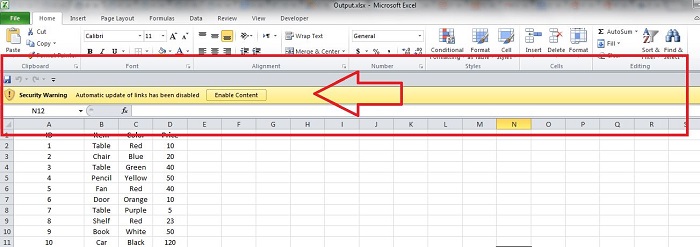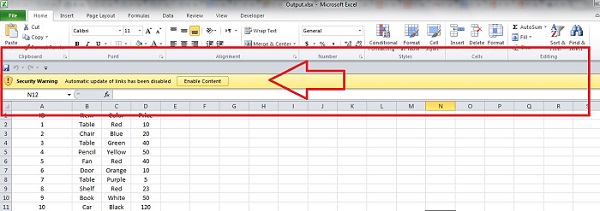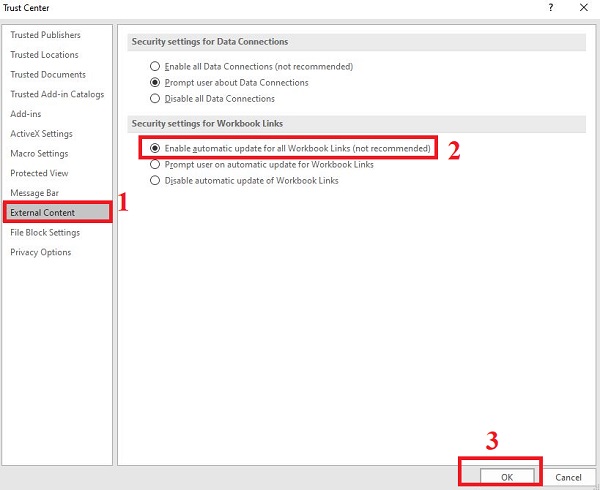Bạn đang bị lỗi Excel Automatic update of links has been disabled làm phiền? Đừng vội lo vì Trùm Thủ Thuật đã chia sẻ cách khắc phục sự cố này trong bài viết hôm nay. Theo dõi ngay bạn nhé!
Chuyện xảy ra lỗi trong quá trình làm việc với phần mềm Excel không phải là hiếm. Trùm Thủ Thuật đã đề cập đến rất nhiều vấn đề liên quan đến Excel. Trong mục thủ thuật máy tính hôm nay, mình sẽ hướng dẫn xử lý lỗi Excel Automatic update of links has been disabled. Nếu bạn đang gặp phải tình trạng này thì tìm hiểu các thông tin ở phần tiếp theo nha.
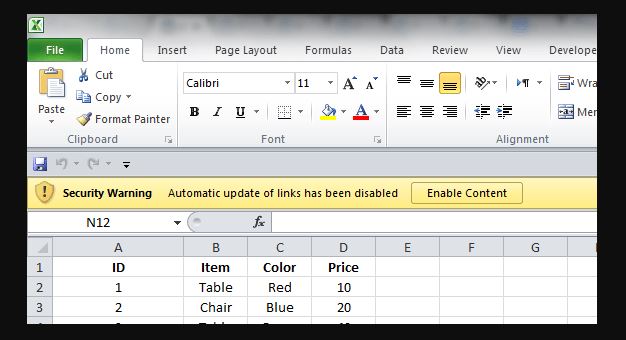
Bật mí cách fix lỗi Excel Automatic update of links has been disabled
‘Excel Automatic Update of Links Has Been Disabled’ là thông báo ‘Tự động cập nhật các liên kết đã bị vô hiệu hóa’. Ví dụ bạn có một sheet được liên kết với một sổ làm việc nguồn khác thông qua công thức. Nếu như sổ làm việc nguồn vẫn mở thì bạn sẽ không thấy cảnh báo nào. Nhưng nếu bạn đóng sổ làm việc nguồn thì công thức trong ô đó sẽ thay đổi để hiển thị đường dẫn của tham chiếu bên ngoài.
Như vậy, khi bạn đóng file Excel và mở lại lần nữa, bạn sẽ thấy xuất hiện cảnh báo. Excel muốn bạn được bảo vệ khỏi các kết nối không đáng tin cậy. Thông thường, bạn chỉ cần nhấn vào dấu X là tắt được cảnh báo này. Hoặc nhấn vào Enable Content trên thông báo.
Trong trường hợp bạn không thể tắt được cảnh báo này, sau đây là một số giải pháp dành cho bạn.
1/ Tắt “Yêu cầu cập nhật liên kết tự động”
Trước tiên, bạn hãy thử tắt tùy chọn “Yêu cầu cập nhật liên kết tự động” để ngăn chặn cảnh báo xuất hiện. Những bước bạn cần thực hiện là:
- B1: Tại tệp Excel đang mở, bạn nhấn vào tab File > Chọn Options (Hoặc bạn có thể làm gọn các bước này bằng cách nhấn tổ hợp phím ALT+F+T) > Sau khi cửa sổ hiển thị, bạn nhấn vào Advanced ở danh sách các mục bên trái.
- B2: Tìm đến mục General > Bỏ tùy chọn “Ask to update automatic links” > Nhấn OK để đóng lại > Mở lại file Excel và kiểm tra xem thông báo còn xuất hiện không nhé!
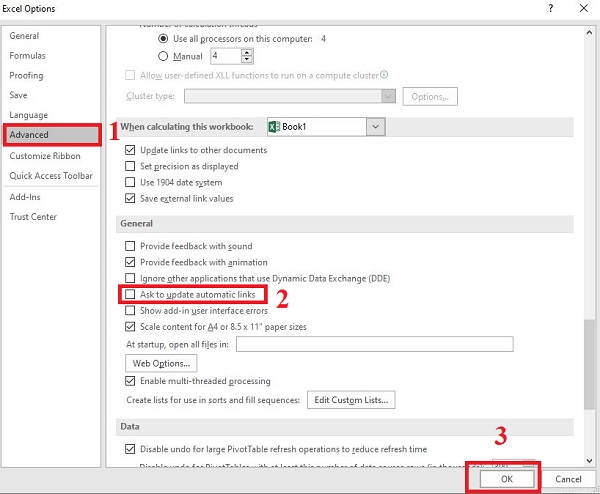
2/ Cấp quyền cho tất cả các tệp
Đây cũng là một cách hiệu quả nếu cảnh báo “Excel Automatic update of links has been disabled” vẫn không biến mất. Tuy nhiên, biện pháp này không được khuyến nghị vì bạn sẽ cấp quyền cho toàn bộ file. Do đó, nếu file có gặp trục trặc hoặc không an toàn thì cũng khó mà biết nếu như không có cảnh báo. Cách thực hiện chi tiết dưới đây:
- B1: Người dùng cũng mở tùy chọn Excel bằng cách nhấn vào tab File > Options > Sau đó, bạn nhấn vào Trust Center ở danh sách bên trái.
- B2: Tiếp tục nhấn chọn vào dòng Trust Center Settings.
- B3: Một cửa sổ mới sẽ tiếp tục hiển thị, bạn nhấn vào External Content ở các mục bên trái > Nhìn qua khung bên phải, nhấn chọn dòng “Enable automatic update for all Workbook Links (not recommended)” > Nhấn OK để lưu lại cài đặt.
3/ Sử dụng tính năng “Chỉnh sửa liên kết”
- B1: Tại file Excel đang mở và gặp sự cố, người dùng nhấn vào tab Data trên thanh công cụ > Bấm chọn Edit Links.
- B2: Khi cửa sổ mới hiển thị, bạn nhấp vào nút Startup Prompt > Cửa sổ Startup Prompt sẽ hiện lên > Bạn nhấn chọn vào dòng Don’t display the alert and update links > Nhấn OK để lưu thay đổi.
Trên đây là toàn bộ các bước fix lỗi Excel Automatic update of links has been disabled. Chúc anh em áp dụng thành công theo hướng dẫn của mình nha.
THEO DÕI THÊM